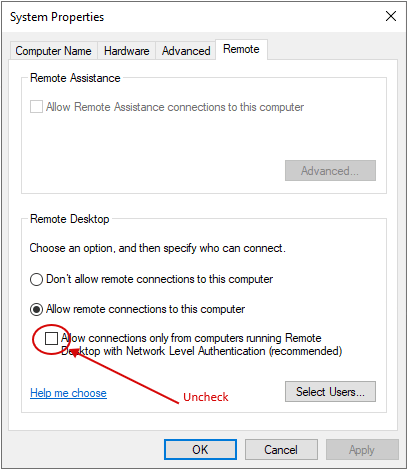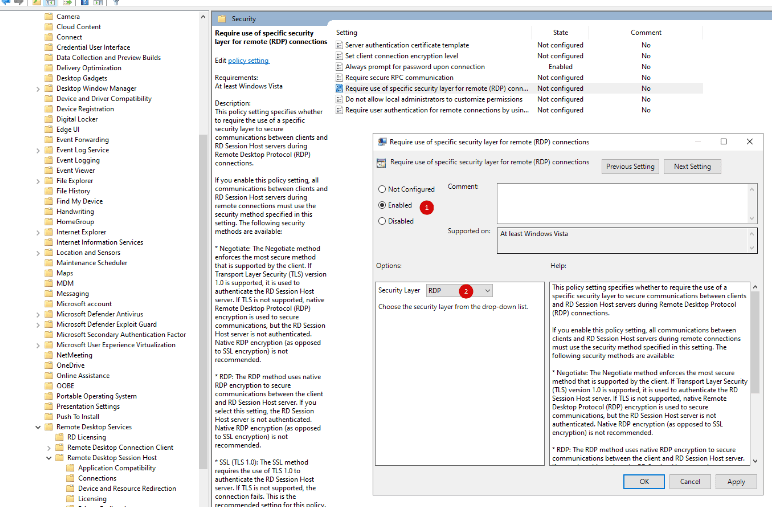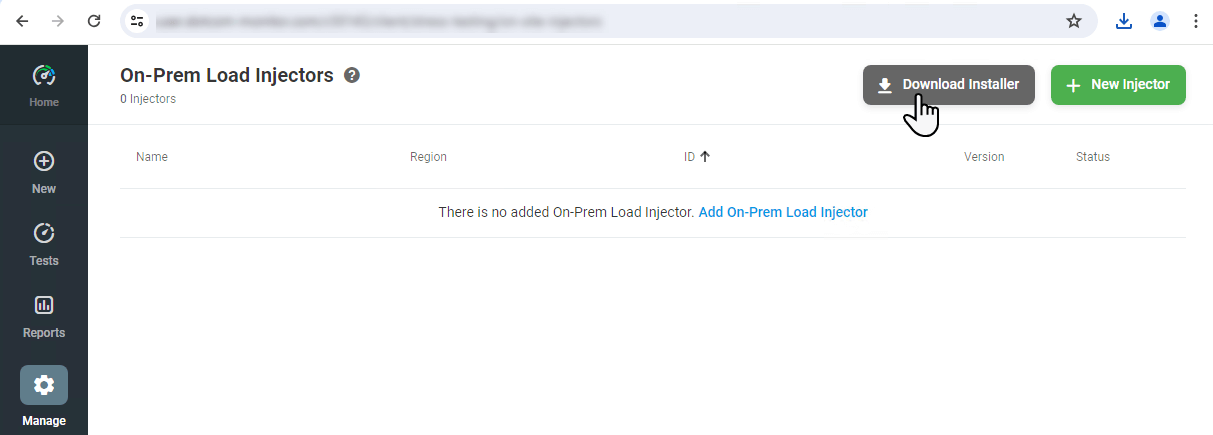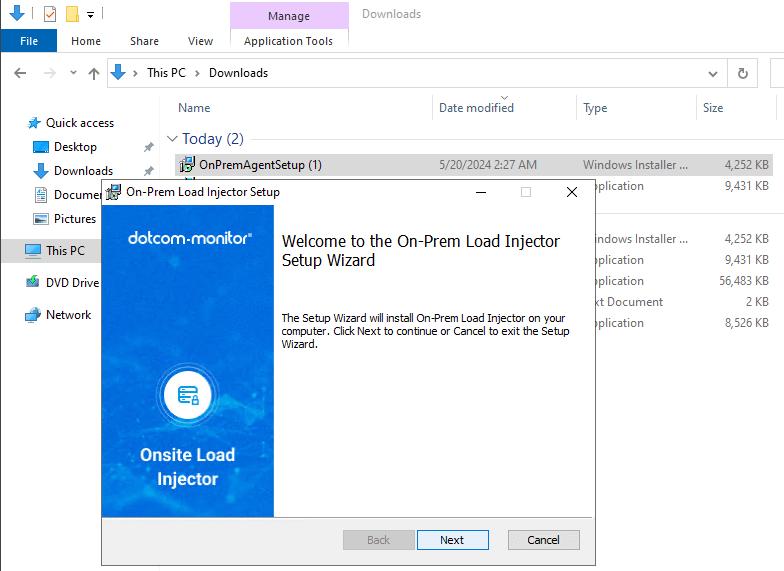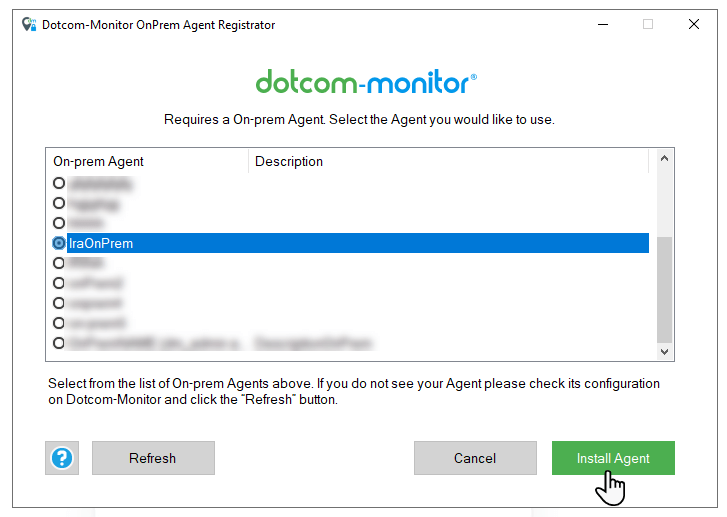Los siguientes requisitos son fundamentales y esenciales para el correcto funcionamiento de los inyectores de carga en las instalaciones. Si bien estos cubren los conceptos básicos, es importante tener en cuenta que ciertos aspectos pueden estar intrincadamente vinculados a políticas de seguridad específicas del lado del cliente. Estos matices individuales se abordarán caso por caso a través de solicitudes de soporte técnico, ya que se refieren a consideraciones de seguridad específicas del cliente. Para solucionar problemas, consulte Solución de problemas de Agente de proxy local y inyector de carga local.
Requisitos del sistema
Requisitos de hardware:
- CPU de 2 núcleos o superior
- 16 GB de RAM
- 2 GB de espacio en el disco duro
Requisitos previos del software:
- Complemento local habilitado en su cuenta de LoadView
- Acceso administrativo para instalación y ejecución
- .NET Framework 4.7.2 o superior
- Sistema operativo: Windows Server 2016 o superior x 64 bits
- Chrome (versión más reciente) o Edge (versión más reciente) solo para el registro de agentes locales
- Reproductor de Windows Media (solo para tareas de streaming multimedia)
- El servicio de Escritorio remoto está habilitado en el equipo. El servicio permite a los navegadores ejecutar pruebas de carga e interactuar con sitios web como lo harían los usuarios reales, todo a través de una conexión segura a través del puerto 443. Tenga en cuenta que LoadView no requieren cualquier conexión entrante a los servidores que ejecutan inyectores de carga locales.
- La directiva de grupo Solicitar siempre contraseña está establecida en No configurada o Está deshabilitada
Requisitos de tráfico de salida
En función del cortafuegos, utilice cualquiera de las opciones que se indican a continuación.
| Rango de IP (recomendado) | URL de host | |
| 8.29.56.0/23 |
|
|
Para permitir que la aplicación descargue componentes adicionales necesarios, asegúrese de incluir en la lista blanca el siguiente host:
d11evr0n7mmusc.cloudfront.net
Instalación mediante el asistente de configuración
Configuración del inyector de carga local en LoadView
Para conectar un inyector de carga local instalado en su servidor a LoadView, primero debe crear y configurar una instancia de inyector en su cuenta de LoadView:
- Inicie sesión en su cuenta de LoadView y vaya a Administrar > inyectores de carga locales
- Haga clic en Nuevo inyector en la pantalla Inyectores de carga local .
- Asigne un nombre único al inyector, proporcione una región y una descripción.
- Si desea limitar la carga útil para las pruebas de carga en exploradores reales (prueba de carga de aplicaciones web/páginas web), establezca el parámetro Carga útil máxima del inyector de carga para pruebas de explorador real .
- Guardar cambios. El nombre del inyector aparecerá en la lista de inyectores de carga local.
Instalación del inyector de carga en las instalaciones
Para instalar inyectores de carga locales en su servidor, siga los pasos que se indican a continuación:
1. En Administrar > inyectores de carga locales, haga clic en Descargar instalador.
3. Ejecute el instalador y siga los pasos del asistente de configuración local.
4. Finalice la configuración del inyector de carga local y registre el inyector iniciando sesión en su cuenta de Dotcom-Monitor. El registrador ejecuta varias comprobaciones de requisitos previos antes de registrar el servicio de agente local con LoadView. Si se produjo un error en alguna de las comprobaciones de requisitos previos, consulte el artículo Solución de problemas del agente local para solucionar problemas.
5. Para conectar el inyector a su cuenta, una vez que haya iniciado sesión correctamente, seleccione un nombre de inyector de la lista de inyectores locales creados en su cuenta de LoadView.
Instalación silenciosa
El inyector de carga local admite la instalación de línea de comandos, lo que permite un proceso de configuración sin problemas. Durante la instalación, se crea automáticamente una nueva instancia de inyector de carga local, que se configura en la cuenta de LoadView y se conecta al inyector en el servidor. Siguiendo las instrucciones de esta sección, puede implementar de forma eficaz el inyector de carga local en entornos empresariales sin intervención manual.
Copie el comando de instalación
- En su servidor, ejecute el símbolo del sistema (cmd) como administrador.
- Copie y pegue el siguiente comando en la línea de comandos:
OnPremAgentSetup.msi REGISTRATORCMD="-autoinstall -authtoken=<UID>" /qn
Crea tu token de autenticación
Para continuar con la instalación, debe reemplazar ‘<UID>‘ en el parámetro -authtoken con su token de autenticación real. Para ello:
- Inicie sesión en la cuenta loadview.
- En LoadView, cree un UID de integración, que se usará como token de autenticación, en Manage> Integrations > New Integration Load > Testing Web API.
- Haga clic en Crear integración y copie el identificador único de la API web de pruebas de carga de la lista UID de integración.
- Reemplace ‘<UID>‘ en el comando por el identificador único que acaba de copiar. Su comando debería verse como en el ejemplo a continuación.
Ejecute el comando
Pulse Intro para ejecutar el comando. Se iniciará el proceso de instalación y el agente se registrará automáticamente en LoadView.
Configuración personalizada del inyector de carga local y configuración de proxy
Si desea usar el proxy en las pruebas de carga y especificar la configuración personalizada del inyector de carga local al registrarse en LoadView, en la línea de comandos, agregue el parámetro – configfile seguido de una ruta de acceso del archivo de configuración:
OnPremAgentSetup.msi REGISTRATORCMD="-autoinstall -authtoken=8E0999933D6474EBC91BC596B92B2EE -configfile=<ConfigFilePath>.config" /qn
Reemplace ‘<ConfigFilePath>‘ en el parámetro -configfile por una ruta completa al archivo de configuración. Utilice la siguiente plantilla para crear el archivo de configuración del inyector de carga local.
Instalación centralizada
La instalación centralizada de On-Prem Agent en varios servidores se puede implementar con varias herramientas de implementación de grupos. Por ejemplo, puede usar nuestro script ligero de PowerShell para instalar el agente en servidores específicos dentro del dominio de Active Directory.
Tenga en cuenta que el script debe ejecutarse con una cuenta que tenga derechos de administrador en los servidores en los que desea instalar el agente.
param ([Parameter(ValueFromRemainingArguments=$true)][String[]]$servers)
$script =
{
$fullPathToInstaller = $env:TEMP + "\OnPremAgentSetup.msi"
start-process $fullPathToInstaller -ArgumentList 'REGISTRATORCMD=" -autoinstall -authtoken=8E049B6B64D6474EBC91BC596B92B2EE" /log OnPremLog.txt /qn' -Wait
}
$installerFileName = "OnPremAgentSetup.msi"
$fullPathToInstaller = $PSScriptRoot + "\" + "$installerFileName"
foreach ($s in $servers)
{
$s
$tempFolder = Invoke-Command -ComputerName $s -ScriptBlock {$env:TEMP}
$DestComputerSession = New-PSSession -ComputerName $s
Copy-Item $fullPathToInstaller -Destination $tempFolder -ToSession $DestComputerSession -Force
Invoke-Command -ScriptBlock $script -Session $DestComputerSession
Remove-PSSession -Session $DestComputerSession
}
Habilitación de regiones locales para departamentos
Si tiene departamentos en su cuenta principal de LoadView, puede permitir que los departamentos ejecuten pruebas de carga mediante regiones locales.
Para habilitar el acceso a regiones locales específicas y establecer un límite en el número de pruebas de carga locales para un departamento, vaya a los departamentos de configuración > de la cuenta y configure las opciones correspondientes en la sección Límites de pruebas de carga.